Okuyucuların Seçimi
Popüler Makaleler
Merhaba arkadaşlar! Son zamanlarİnternet endüstrisinin devleri, kullanıcının tüm ürünleri için tek bir kaydı olduğu noktaya geliyor, bu da iş sürecini basitleştiriyor ve harcama yapmanıza gerek kalmıyor. ek süre... Bugün bir Google hesabının nasıl kaydedileceği ve bir Google hesabındaki şifrenin nasıl değiştirileceği hakkında konuşacağız. Ve ağda kendi kaynağınızı oluşturmaya karar verdiyseniz ve henüz karar vermediyseniz, bu yararlı olabilir.
Ve bu henüz değil tam liste tüm artılar. Bu şirketin hizmetlerinden yararlanmak için bir kez kayıt olmanız yeterlidir.
Bir sonrakine geçelim. Kayıt sayfasına geldik, şimdi aşağıdaki ekran görüntüsündeki gibi kişisel verilerinizi girmeniz gerekiyor:
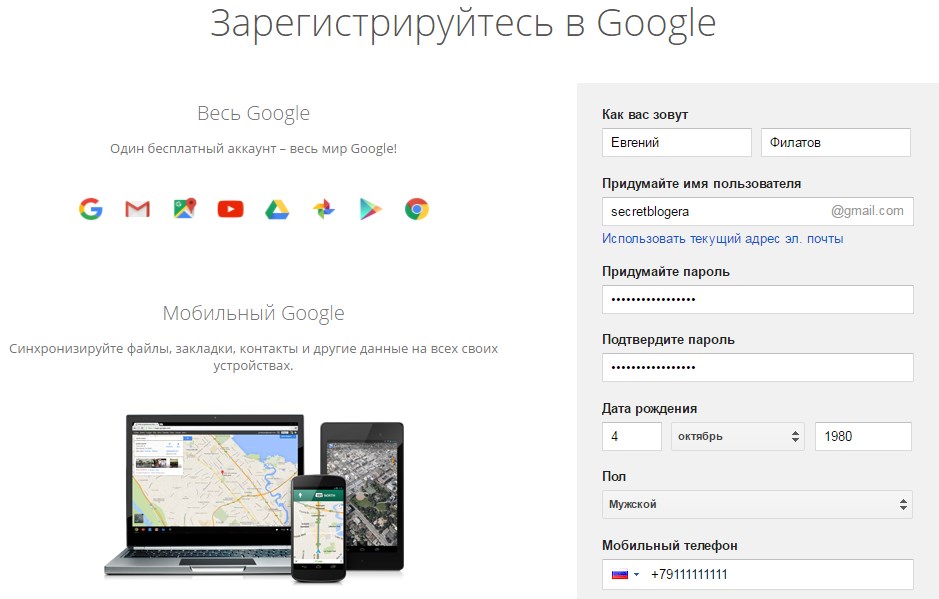
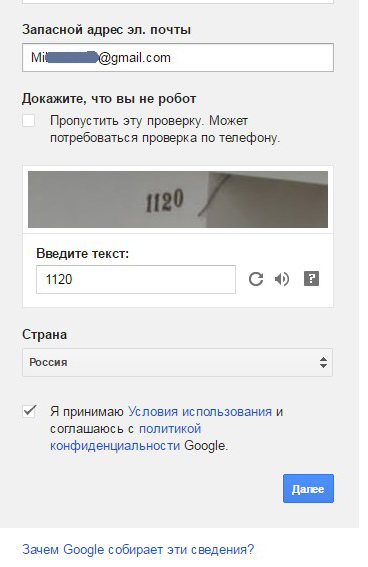
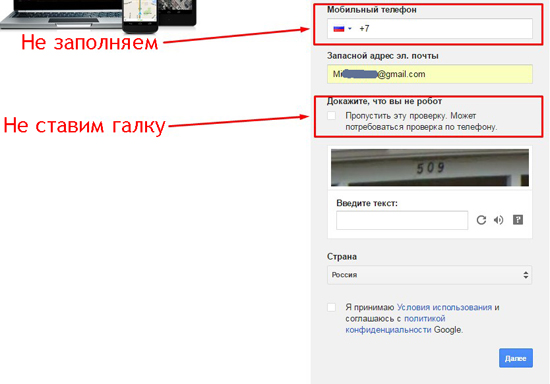
İsterseniz gizliliği, erişilebilirliği, hesabın kendisini yapılandırabileceğiniz, bir fotoğraf ve telefon numarası ekleyebileceğiniz ve çok daha fazlasını yapabileceğiniz ayarlar sayfasına gidiyoruz. Buna odaklanmayacağım, orada her şey basit ve anlaşılır. Herhangi bir uygulamaya gitmek için dokuz karenin simgesine tıklamanız ve ihtiyacınız olanı seçmeniz gerekir, ekran görüntüsüne bakın:
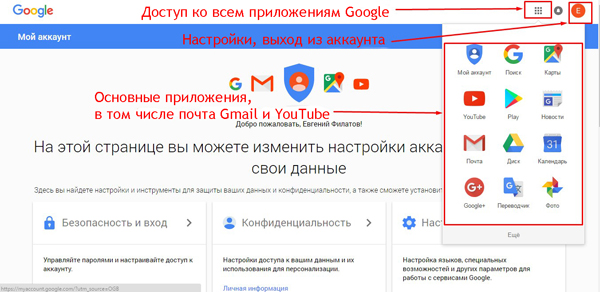
Eğer öyle olursa aniden hesap şifresini unuttumGoogle, umutsuzluğa kapılmayın, geri yüklenebilir. yazıya tıklayın Yardıma mı ihtiyacınız var? veya Parolanızı mı unuttunuz? veri girişi sayfasında ve sistemin sorularını yanıtlayın.
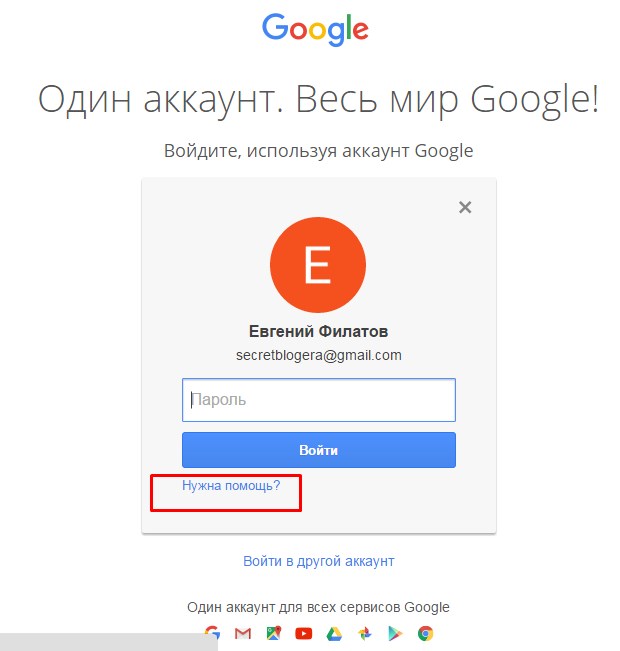
Hizmete kaydolurken yedek bir e-posta adresi ve telefon numarası girdiyseniz, Google asistanı, telefonunuza talimatları ve SMS'i içeren bir mesaj göndererek Google hesabınızdaki şifreyi nasıl değiştireceğinizi size söyleyecektir. Kişisel hesabınızdaki şifreyi değiştirmek için erişim sağlayacak tek seferlik bir onay kodu içerecektir.
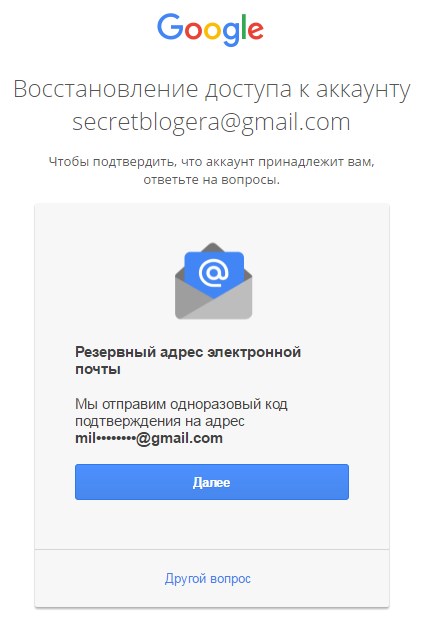
Değilse, oluşturulma tarihi ve son giriş ile ilgili soruları yanıtlıyoruz, aksi takdirde restorasyon ile ilgili sorunlar ortaya çıkabilir. Bu nedenle, kaydolurken, ana posta olmasa bile, ancak her zaman erişiminiz olan yedek posta ve telefon numarasını belirttiğinizden emin olun.
Diyelim ki şifremi unutmadım ama değiştirmeye karar verdim. Sonra Google hesabıma gidiyorum, sekmeyi tıklayın hesabım sağ üstteki karelerin açılır menüsünde. Daha öte güvenlik ve giriş -> girişGoogle -> şifre ve hesaba giriş yöntemi -> şifreyi tekrar girin -> şimdi yeni bir tane girin -> onaylayın -> şifreyi değiştir'e basın. Hazır!
Artık Gmail postasının tüm avantajlarını biliyorsunuz ve kolayca bir Google hesabı açabilirsiniz. Ayrıca her zaman yaratmanızı tavsiye ederim farklı şifrelerİnternetteki tüm posta kutuları ve diğer hizmetler için. Bunları mutlaka bir deftere not edin. Bir kaynak veya posta sizin için ne kadar önemliyse, parola da o kadar zor olmalıdır. Holiganların kutularınızdan birine girdiğini hayal edin. Tüm şifreler aynıysa, tüm kapıların anahtarı olacaktır!
Şifrelerin ayarlanması ve genel olarak Google hizmeti hakkındaki görüşlerinizi yorumlarda belirtmenizi rica ediyorum. Her şey açık mıydı? Yakında görüşürüz!
Bu iletide etiket yok
Google hesabı, sunumu üzerine bu şirketin tüm hizmetlerini kullanabileceğiniz bir tür pasaporttur. Gmail (posta), YouTube (video barındırma), Diskim (dosya deposu), Google Oyun(Android için çevrimiçi uygulama mağazası), vb., yalnızca bir kayıt - bir hesap - giriş ve şifre gerekir.
Bu kılavuz, bilgisayarınızda Google'a nasıl kaydolacağınızı ve hesap şifrenizi kaybettiyseniz veya unuttuysanız ne yapmanız gerektiğini gösterecektir.
1. Tarayıcıda Google kayıt formunun bulunduğu sayfayı açın - https://accounts.google.com/signup?hl=ru. Gerekli tüm ayrıntıları girin.
2. "Adın ne?": Adınız ve soyadınız.
Tavsiye! Google profilini yalnızca kendi amaçlarınız için kullanmayı planlıyorsanız, pasaport verileri yerine bir takma ad belirtebilirsiniz.
3. "Bir kullanıcı adı bul": oturum açma ve posta kutusu adresiniz (@ gmail.com). Adını, soyadını, doğum tarihini, hatırlamanın kolay olması için bir giriş oluşturmak için kullanın.
4. "Gel ...", "Onayla": 12-15 Latin harf ve rakamdan oluşan bir şifre oluşturun ve bu alanlara girin.
5. "Doğum tarihi": "Tarih", "Tarih" açılır listelerinde gerekli değerleri ayarlayın; yılı yazdırın.
6. "Cinsiyet": Alanı açmak için tıklayın ve "Erkek" veya "Kadın"ı seçin.
7. "Cep telefonu": bayrağa tıklayın ve ikamet ettiğiniz ülkeyi seçin; sonraki satırda cep telefonu numarasını çevirin.
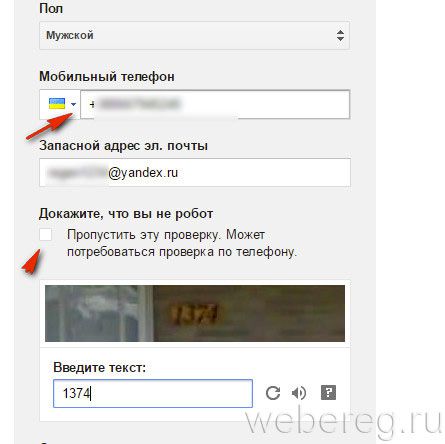
8. "Alternatif e-posta adresi. mail ": diğer e-posta adresinizi girin (varsa); bir profili doğrulamak için kullanılabilir.
9. "Robot olmadığınızı kanıtlayın": resimde gösterilen "Metni girin" altına sembolik bir kombinasyon yazın.
Tavsiye! Doğrulamayı captcha'yı girmek yerine telefonla yapmak istiyorsanız, "Atla ..." ayarındaki onay kutusunu tıklayın.
10. “Ülke”: listeden yaşadığınız ülkeyi seçin.
Doğrudan herhangi bir Google hizmetine gitmek için sağ üstteki "kareler" simgesini tıklayın.
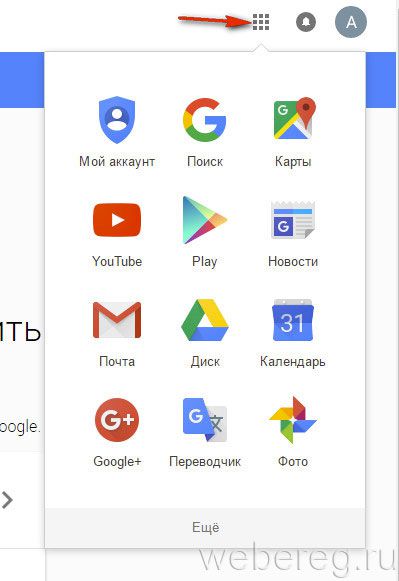
Hesabınızdaki ayarların değiştirilmesi ana sayfada yer alan "Güvenlik ve Giriş", "Gizlilik", "Hesap Ayarları" bölümlerinde yapılır.
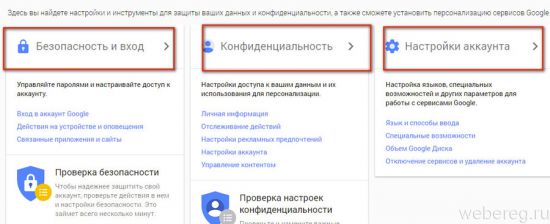
1. www.google.com/accounts/recovery/ adresine gidin.
2. Listede, oturum açamamanızın nedenini seçmek için fareyi tıklayın (şifreyi, kullanıcı adını, diğer sorunları hatırlamıyorum).
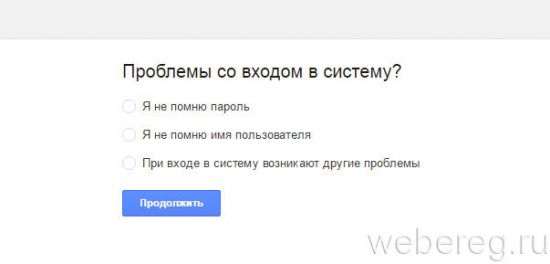
3. Hesaba ilişkin haklarınızı onaylamak ve hesaba erişimi geri yüklemek için hizmetin talimatlarını izleyin.
Google hizmetlerinde rahat çalışma ve keyifli vakit geçirme!

Bir Google hesabı veya hesabı oluşturmak, hesabınızı kurmak için ana görevlerden biridir. Android cihazlar... Bu hesap, Android Market'e erişmenizi sağlayacak ve çeşitli uygulamaları indirmenize izin verecek, ayrıca yerleşik olanı kullanmanıza izin verecektir. Google uygulamalar, gibi Google haritaları (Google haritaları) telefonunda. Google hesabı da oluşturacak destek olmak kişileriniz ve diğer verileriniz, böylece cihazı kaybederseniz tüm verilerinizi başka bir mobil cihaza aktarabilirsiniz.
Hızlıca bir hesap oluşturun google girişiÇok basit. Ardından, bu profesyonelleri takip edin, ancak basit talimatlar! özelleştirebilirsiniz Google hesabı birçok Farklı yollar: İlk kez istendiğinde, Gmail uygulamasını ve Android Market'i açarak telefonunuzu açın. Karşınıza bir ekran çıkacaktır. Şimdi sadece "Oluştur" düğmesini tıklayın.
Bu sayfada, Google hesabınızın şifresini girmeniz gerekiyor, şifre en az 8 karakter ve bir rakam içermelidir. Parolayı Onayla alanına seçtiğiniz parolayı tekrar girin. Ardından devam etmek için aşağıdaki düğmeyi tıklayın.
Bu sayfada, seçmelisiniz Gizli Soru ve Google hesabınızdaki verilerinizi unutmanız durumunda kimliğinizi doğrulamak için kullanılabilecek bir yanıt. Listeden bir soru seçin ve ardından uygun alana cevabınızı yazın. İsteğe bağlı olarak ekleyebilirsiniz ek adres hesabınızı kurtarmanıza da yardımcı olacak bir e-posta adresi - bu herhangi bir e-posta adresi olabilir. Bittiğinde, İleri düğmesine tıklayın.
Google, sözleşmenin şartlarını kabul edip etmediğinizi soracaktır. Onaylamak için "Kabul Et" düğmesine basın (mesajın sonuna gitmelisiniz). Ardından, insan olduğunuzu onaylamak için metin kutusuna bir kod girmeniz istenecektir.
Her şey yolundaysa, bu ekranı göreceksiniz ve hesabınız başarıyla oluşturuldu. Aktif bir internet bağlantısına ihtiyacınız olduğunu unutmayın. Artık Gmail ve Android Market'e erişiminiz var. Tebrikler, bir Google hesabı oluşturdunuz.
Yeni Google hesabınızın keyfini çıkarın! Ve web sitemizde en son bilgi teknolojisi haberlerini okuyun.
Google hesabına ve hizmetlerine genel bakış. Ayrıntılı kılavuz bir bilgisayar, akıllı telefon ve tablet aracılığıyla bir hesap oluşturmak için.
Navigasyon
İnterneti aktif olarak kullanan hemen hemen her modern insanın, çeşitli İnternet kaynaklarında birkaç hesabı vardır. Herhangi biri sosyal ağ, posta kutusu veya dosya depolama, hepsi sözde hesaplar aracılığıyla kullanıcı tarafından yönetilir. Bugün en popüler hesaplardan biri hesap Google, kullanıcının çok çeşitli ilginç ve faydalı hizmetlere erişmesini sağlar.
Bu yazımızda hesap hakkında detaylı bir şekilde açıklamaya çalışacağız. Google, ne için ve nasıl yaratılacağı.
Hesap oluşturmaya değer en popüler hizmetleri düşünün. Google :
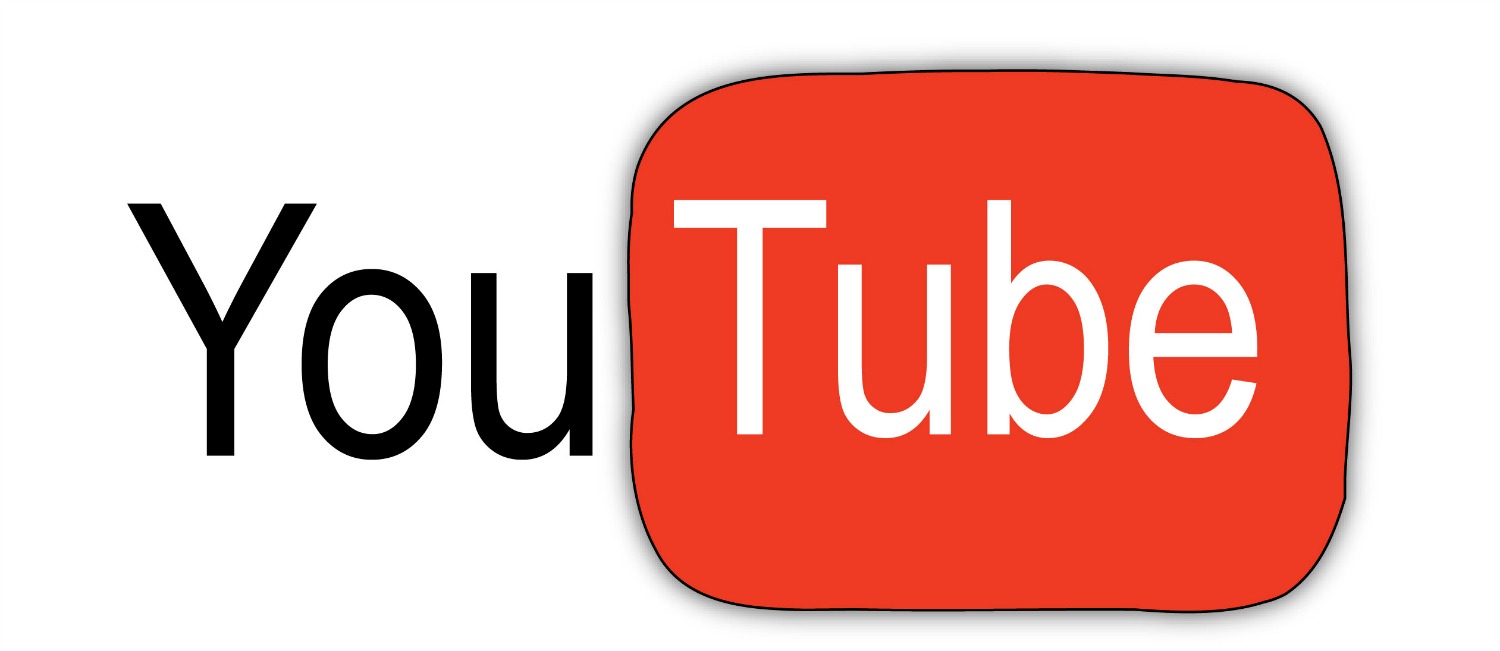
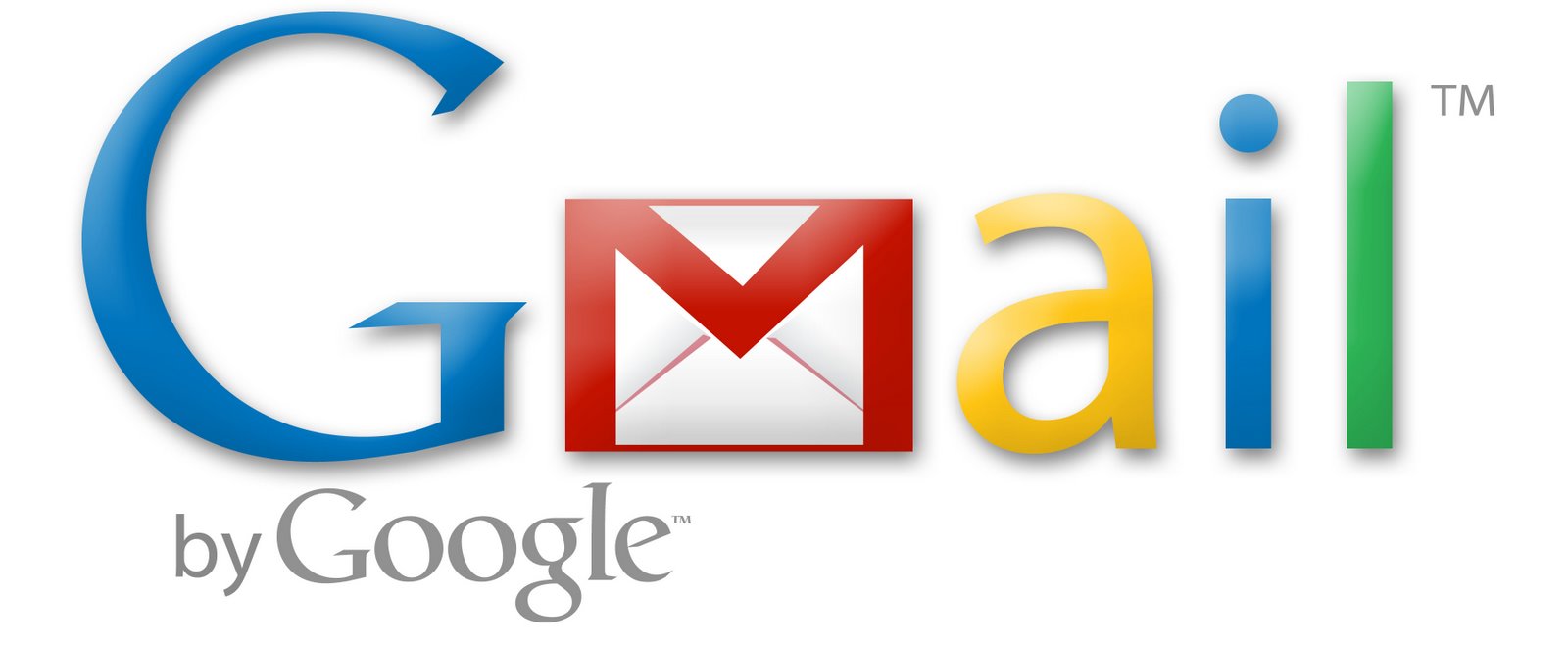
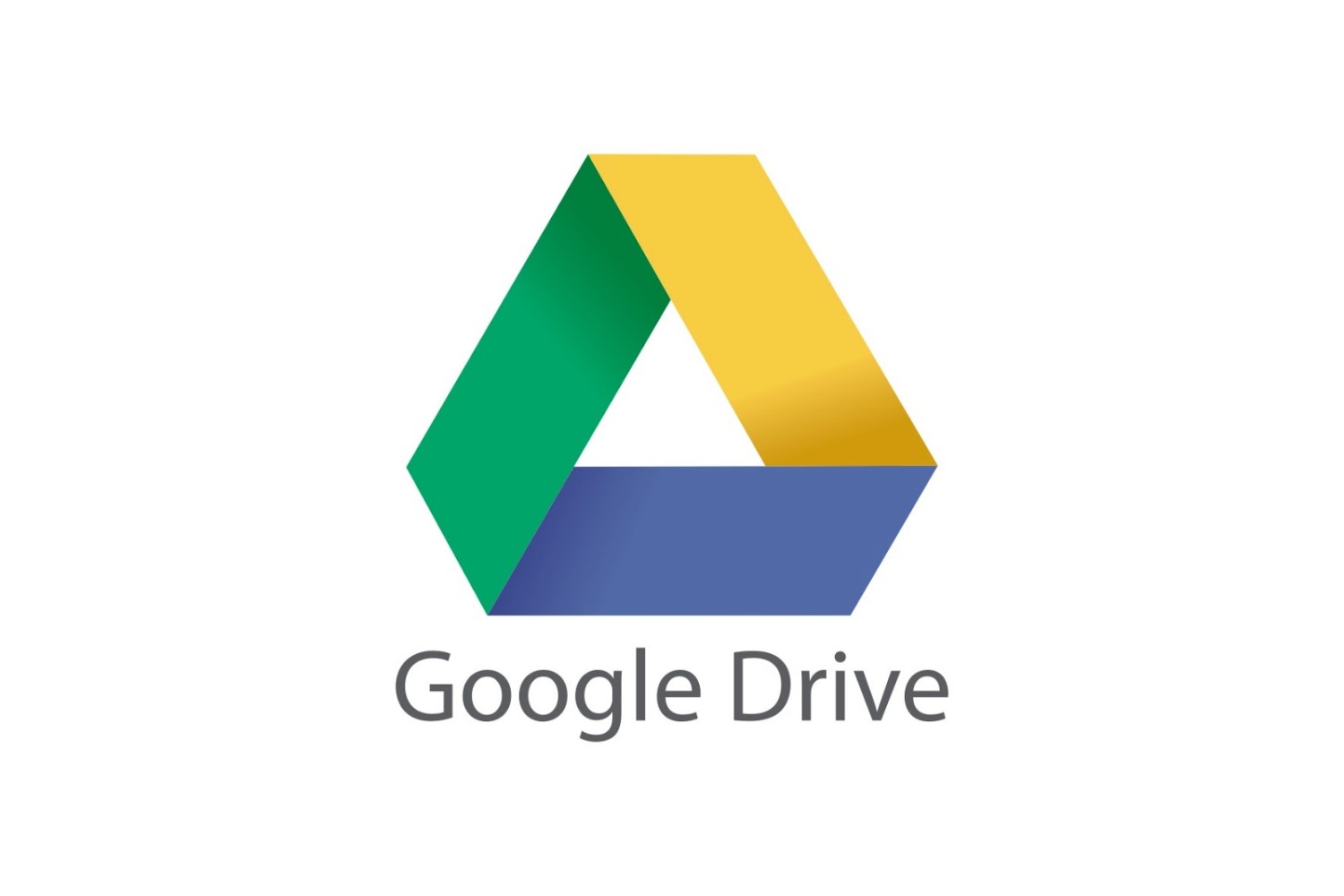
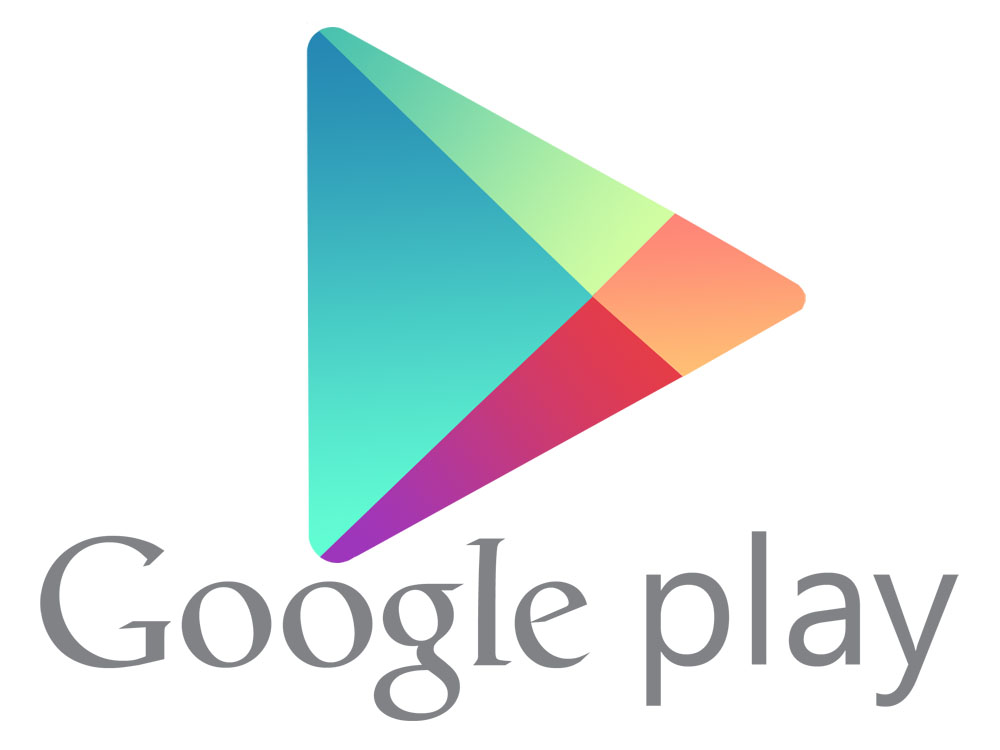
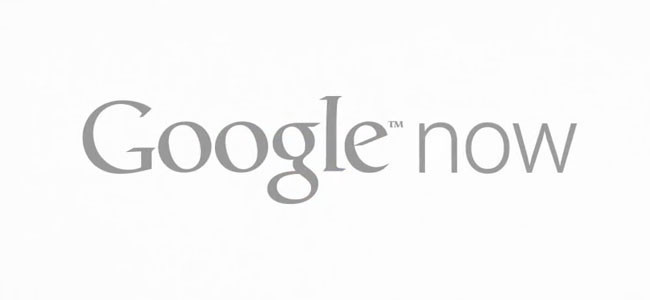

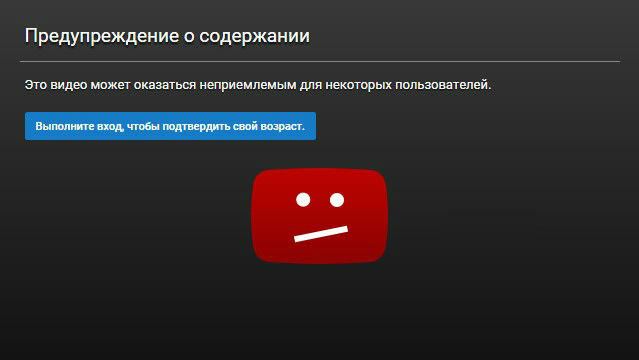
Google hesabı kaç yaşında?
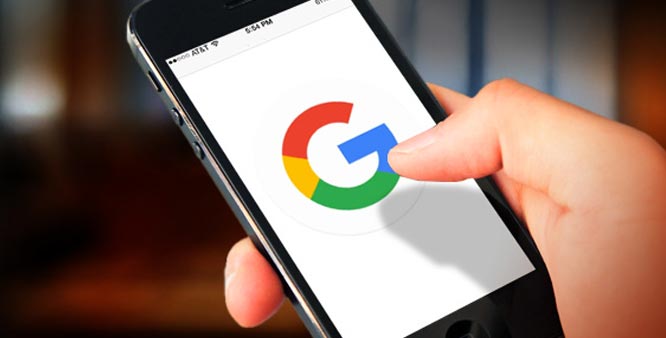
Kayıt prosedürü Google bir bilgisayar aracılığıyla son derece basittir. Tek yapmanız gereken, minimum kişisel bilgi içeren küçük bir formu doldurmak, bir şifre bulmak ve bir posta kutusu belirlemek. Sırayla başlayalım:
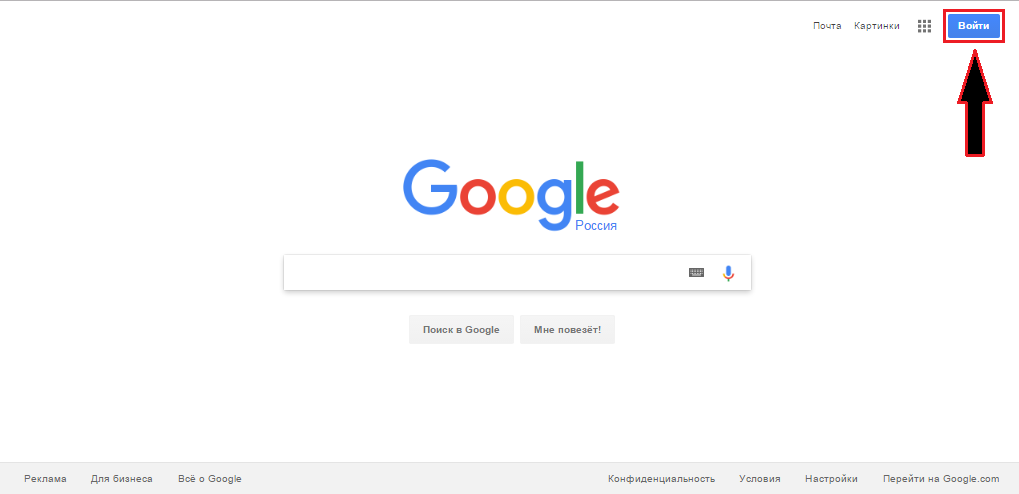
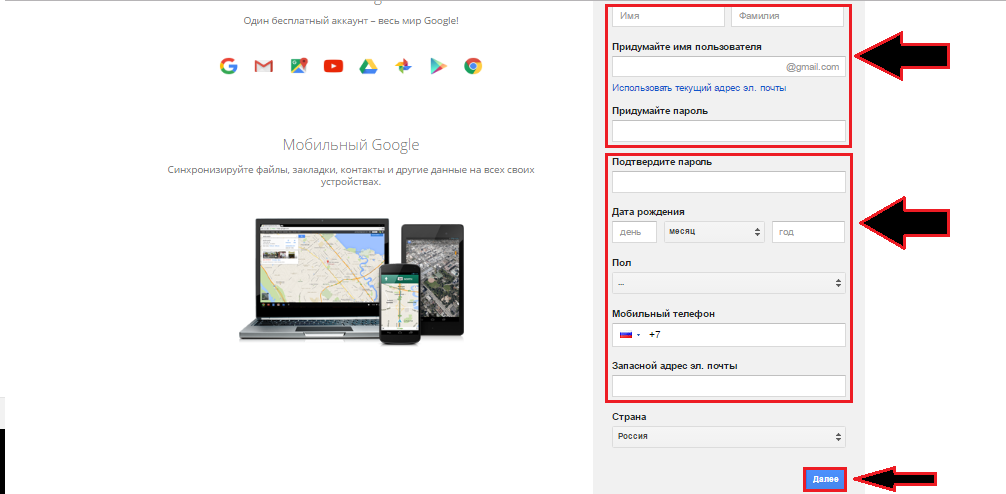

Hesap kaydı Google platformda cep telefonu veya tablet aracılığıyla Android biraz farklı bir şekilde gerçekleşir. Bunu yapmak için bir tarayıcı açmanız ve siteye gitmeniz gerekmez. Tüm prosedür ayarlar aracılığıyla gerçekleştirilir mobil cihaz... Bu adımları takip et:
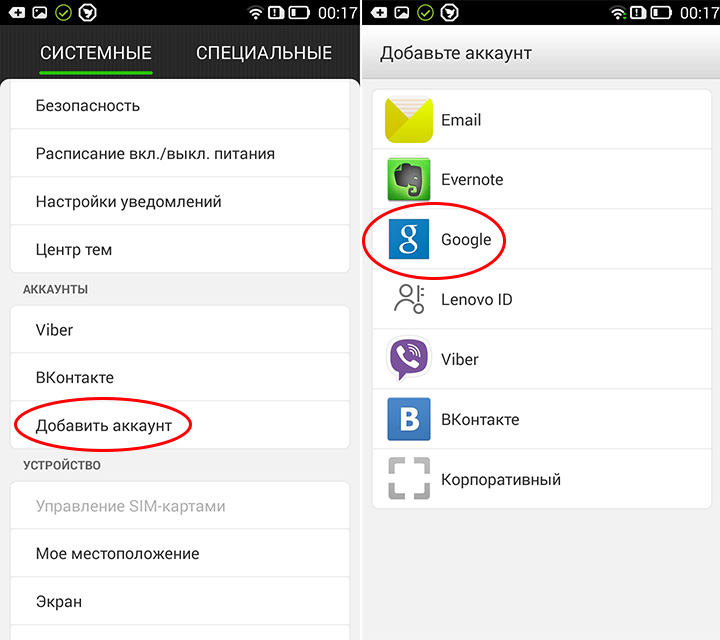
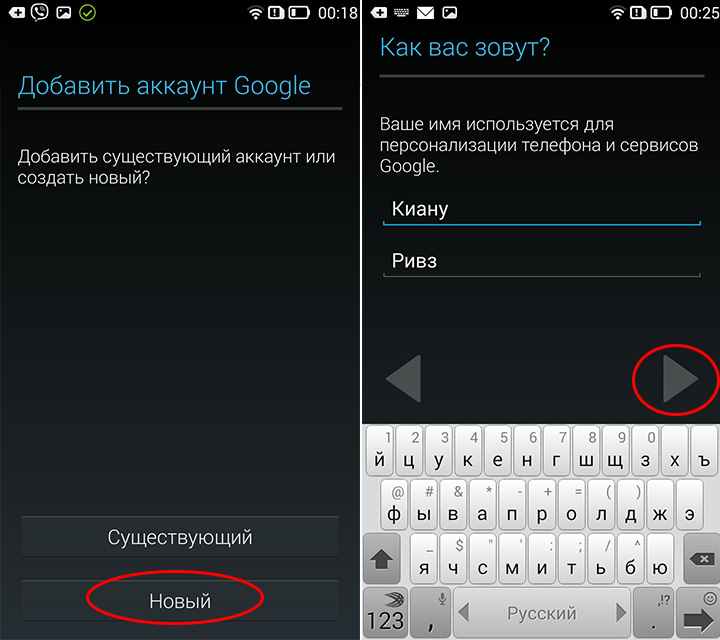
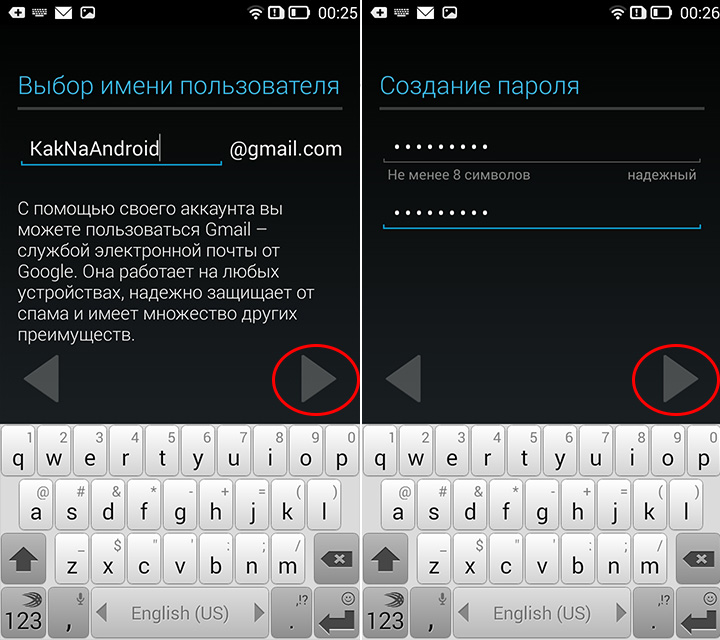
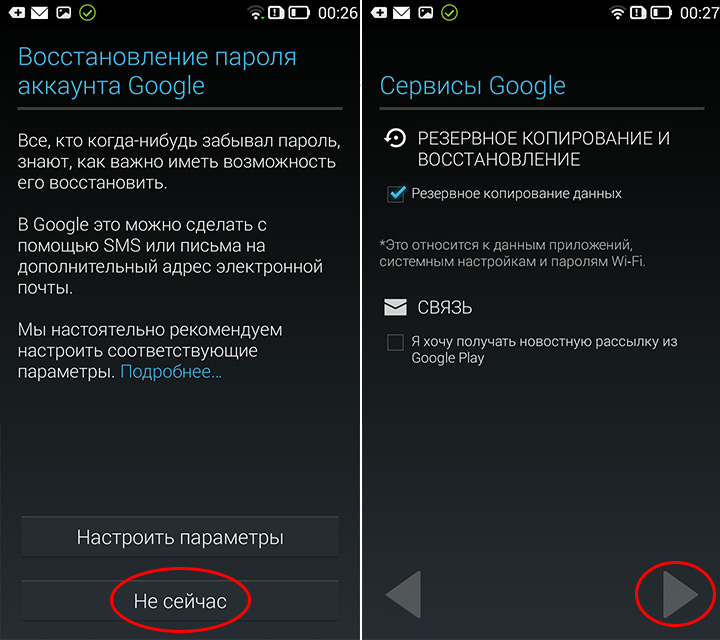
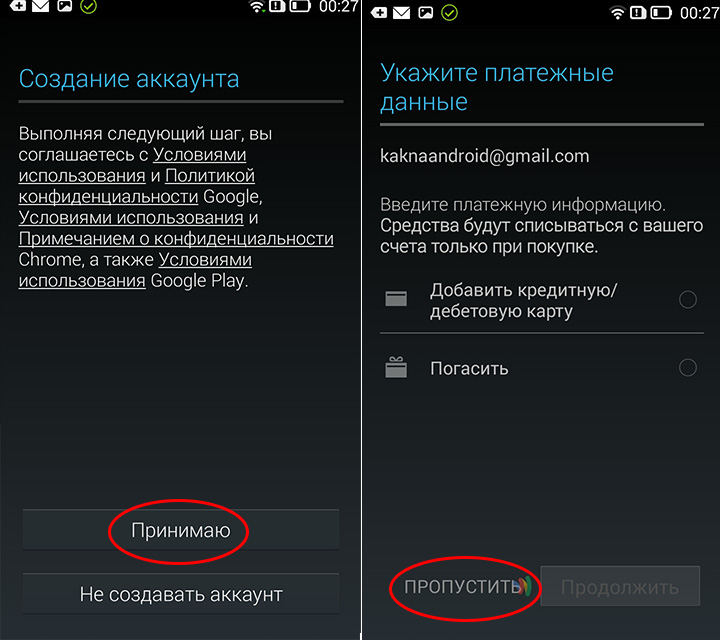
ÖNEMLİ: Hesap oluşturma Google ve ona giriş iPhone ve iPad tamamen aynı şekilde gerçekleştirilir. Ayarlara gidin, tıklayın " Hesap eklemek"Ve listeden seç" Google«.
Sisteme bu kayıtta Google Tamamlandı. Artık tüm hizmetleri sizin için kullanılabilir. Profilinize daha sonra tekrar giriş yapmayı unutmayın Google ve tüm kısıtlamaları kaldırmak için yaşı belirtin.
Birçok kişi şu soruyla ilgileniyor: "Birçok hesap oluşturmak mümkün mü? Google? ". Elbette. oluşturma hesaplar bir IP adresinden ve cihazdan sayı olarak sınırlı değildir, ancak aynı anda yalnızca bir hesap kullanabilirsiniz. İkinci bir hesap oluşturmak veya eklemek için Google, aşağıdakileri yapın:
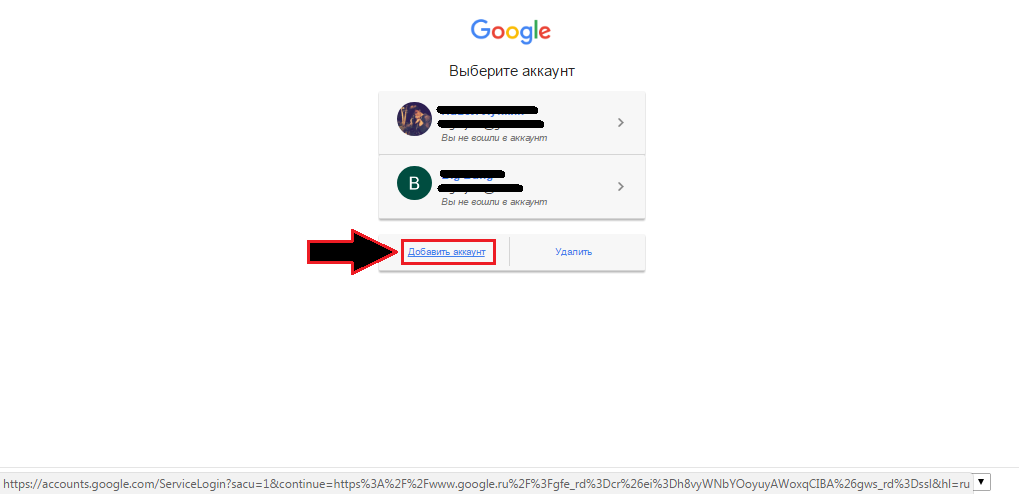
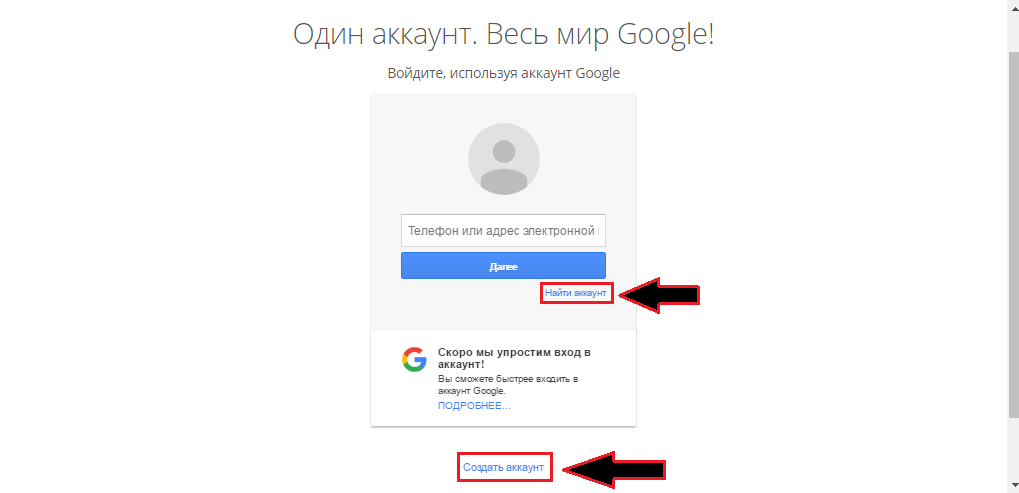
İkinci bir hesap ekleme Google bir telefonda veya tablette, ilkini eklemekle tamamen aynıdır.
Daha sonra kullanıcı fotoğrafı olarak ayarlamak için bilgisayarınızda önceden bir fotoğraf seçin. Bundan sonra, içinde arama çubuğu yazmanız gereken herhangi bir tarayıcı arama sorgusu"Yeni bir google hesabı kaydetme." Büyük ve küçük harflere dikkat etmeyin, bu bir arama için kritik değildir. Açıldığında google sayfası verileri girmeye başlayın.
Google'da bir hesap kaydetme algoritması, geliştiriciler tarafından mümkün olduğunca basitleştirilmiştir ve kişisel verilerinizi girmenizin isteneceği yalnızca iki adımdan oluşur. Yedek e-posta adresi dışında tüm bilgi giriş kutuları doldurulmalıdır.
Birinci adım, veri girişi:
1. Adınızı ve soyadınızı Kiril veya Latince olarak girin.
2. Google girişinizi seçin.
3. Güçlü bir parola oluşturun ve girin.
4. Parolayı onaylayın.
5. Doğum tarihinizi, cinsiyetinizi ve telefon numaranızı girin.
6. Yedeklemeyi belirtin e.
Bunu, sistemin sizi bir spam gönderici değil, bir insan olarak tanımasını sağlayacak olan reCAPCHA programı kullanılarak yapılan basit bir kimlik kontrolü takip eder. Çekin iki senaryosu vardır. İlki, daha önce belirttiğiniz telefon numarası kullanılarak gerçekleştirilir. Bu komut dosyasını etkinleştirmek için "Bu kontrolü atla ..." ifadesinin yanına bir onay işareti koymalısınız. "Bu kontrolü atla ..." ifadesinin yanındaki kutuyu işaretlemediyseniz, ikinci onay seçeneği sistem tarafından varsayılan olarak ayarlanır.
İkinci adım, kimlik doğrulama (telefonla):
1. Bulunduğunuz ülkeyi seçin.
2. "Bu şartları kabul ediyorum..." ifadesinin önüne bir işaret koyun.
3. "İleri" düğmesine tıklayın.
4. Doğrulama kodunu nasıl alacağınızı seçin: SMS veya sesli arama ile.
5. Aldığınız altı haneli kodu bilgi giriş penceresine girin.
İkinci adım, kimlik doğrulama (çevrimiçi):
1. reCAPCHA penceresinde belirtilen tüm sayıları okuyun. İstisnasız hepsi, küçük fotoğrafta gösterilenler bile.
2. Doğrulama kodu giriş penceresine tüm sayıları girin. Bunları klavyede baştan sona ve boşluk bırakmadan yazın.
3. "Bu şartları kabul ediyorum..." ifadesinin önüne bir işaret koyun.
4. "İleri" düğmesine tıklayın.
"Google'ın misyonu, dünyadaki mevcut tüm bilgileri düzenleyerek erişilebilir ve kullanımı kolay hale getirmektir." © Google
Google hesabı kayıt şirketinin son sayfasına gittikten sonra, önceden hazırlamış olduğunuz bir profil fotoğrafını yüklemeniz istenecektir. Bu adımı atlayabilirsiniz, ancak anlık görüntüyü yükledikten sonra hesabınız tamamen çalışmaya hazır olacaktır, sadece ayarlarını bulmanız gerekir.
Aşağıda, bir Google hesabı oluşturmanın ilk adımındaki altı noktanın her birine ilişkin yorumlar bulunmaktadır.
1. Adı ve soyadı. Hayali veya var olmayan bir ad kullanırsanız, sistem bunu kabul edecektir. Daha sonra isim değiştirilebilir.
2. Giriş yapın. Girişin e-postanızın adı olacağını unutmayın, bu nedenle bu noktada yaratıcı olun. Şahsın adının (kurumsal değil) olduğuna dair bir görüş var. e-posta içinde olabilir Genel taslak kişinin karakterini belirler. Yüksek benlik saygısı duygusu olan insanlar, harf çevirisinin zorluğundan bağımsız olarak isimlerini seçerler. Pratik insanlar telefon numaralarını veya basit bir numara grubunu kullanmayı tercih ederler. Yaratıcı insanlar, anlamsal bir yük taşımayan, ancak posta hizmetinin adıyla kafiyeli olan, komik, hatırlaması kolay bir giriş ile gelir.
3. Şifre. Sırlarınız için erişim koduyla kişisel olarak sizi ilgilendiren hiçbir şeyi seçmeyin. Doğum günü, araba numarası, telefon numarası, apartman numarası vb. Sayı kümelerini sırayla kullanmayın, örneğin: 12345. Arka arkaya birkaç harf kullanmayın, örneğin: "qwerty". Güçlü şifre sayılar, büyük harfler, büyük harfler, klavye simgeleri kullanılarak en az sekiz karakter uzunluğunda olmalıdır.
4. Şifreyi ilk kez girerken hata yapmamak için şifrenin onaylanması gereklidir. Manuel olarak yazmanız, önceden yazılmış şifreyi kopyalayıp bu pencereye yapıştırmanız gerekiyor, sistem izin vermeyecek.
"Hesabınızın güvenliğini ve Google hizmetlerinin kullanılabilirliğini korumak için, kayıt olurken belirli kişisel bilgiler gereklidir." © Google
| İlgili Makaleler: | |
|
TP-Link yönlendiricisine nasıl giriş yapılır?
Bir WiFi yönlendirici bağımsız bir ağ aygıtıdır - bir tür mini sunucu, ... Megafon'da WAP erişimi nedir ve neden gereklidir?
"SMS-ödeme" hizmetiyle çalışma talimatları 1 Hızlı bir şekilde nasıl başlanır ... TP-Link'ten yönlendiriciler: bir uzman yardımı olmadan nasıl ve nerede yapılandırılır Yönlendirici tp bağlantısının kontrol paneli nasıl açılır
Bu yazımda sizlere routerların ilk konfigürasyonunu nasıl yapabileceğinizi anlatacağım... | |